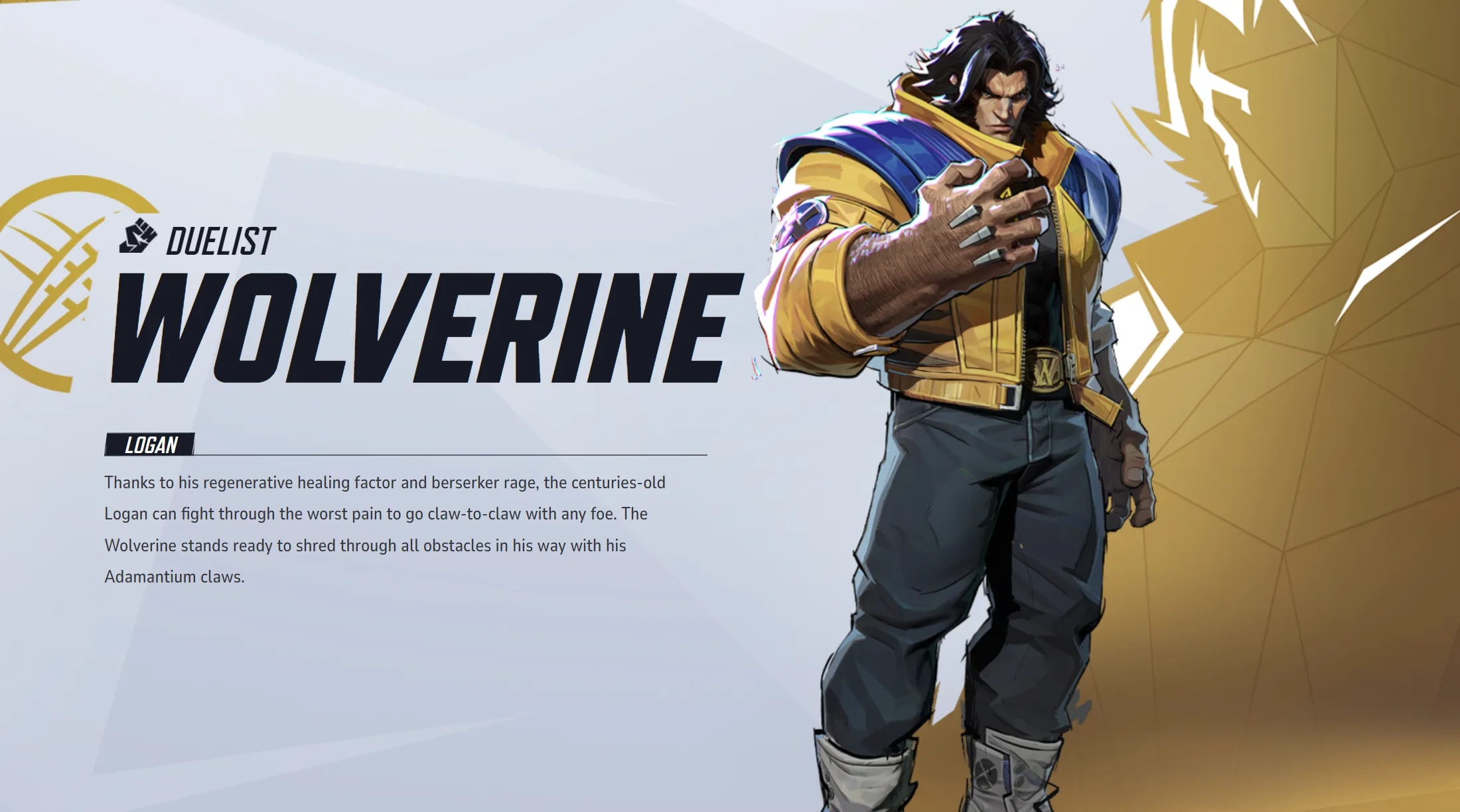ウォーハンマー 40,000: スペース マリーン 2は素晴らしいビジュアルと印象的な AI 群システムを提供しており、一度に非常識な数の敵を確認できます。ただし、このゲームをプレイするには、比較的強力な PC またはコンソールが必要です。
幸いなことに、ほとんどの設定はカスタマイズ可能であり、これは PC ユーザーとコンソール ユーザーの両方に当てはまります。このガイドでは、次の最適な設定を示します。ウォーハンマー 40K: スペースマリーン 2、驚くような体験ができます。
目次
ウォーハンマー 40K: スペース マリーン 2 の最適なビデオ設定

遊んでいるならスペースマリン2コンソールでは、ゲームを 30 FPS ターゲットの 4K 解像度に設定する品質プリセットをお勧めします。ただし、パフォーマンスによっては内部解像度が 1080p に低下し、60 FPS が目標となるため、50 FPS のうち 45 まで低下することが予想されることに注意してください。
FOV スライダーやウルトラワイドのサポートはありませんが、PC ファンには多くのオプションがあります。この場合に設定を調整する最良の方法は、すべてのテクスチャを実行することです。高いその他すべて中くらい。 1440p と 4K を再生しない限り、これら 2 つの違いはわかりません。希望のフレーム レートに到達できない場合は、DLSS と FSR が役に立ちます。
ウォーハンマー 40K: スペース マリーン 2 のベスト コントロール設定

間違いなく、コントロール設定は個人の好みによって異なりますが、非常に適切な設定を選択することをお勧めします。目的に合わせた快適なキー。コンソール プレーヤーは左トリガーにバインドされますが、PC ユーザーはマウスの中ボタンにバインドされますが、これは最良のオプションではありません。
この場合、次の値に設定することを検討する必要があります。マウスのサイドボタン代わりに、デフォルトの照準設定をトグルのままにしておきます。近接武器は非常に大きな部分を占めるため、マウスの右ボタンは実際には最良の選択ではありません。スペースマリン2, 切り替えが必要になることがよくあります。
ウォーハンマー 40K: スペース マリーン 2 の最高のカメラ設定

注意してくださいエイムアシスト[カメラ]タブの下にあります。狙いを定めたときにカメラが相手の胴体にスナップするため、高く設定することをお勧めします。さらに、右スティックを少しタッチするだけで、どの武器でも簡単にヘッドショットが可能になります。
オフにすることを検討してください手ブレまた、近接攻撃、狙撃兵の射撃、爆発物によって画面が激しく揺れるからです。この機能を削除すると、戦闘中に敵を追跡しやすくなります。
ウォーハンマー 40K: スペース マリーン 2 の最適なインターフェイス設定

リマインダーのヒントこれらは受け流しなどの動きの実行方法についての基本的なアドバイスを提供するだけなので、設定として安全に削除できます。のディレクティブパネルまた、画面の右上隅に現在の目標がリストされるだけなので、必須ではありません。
視力実行中に基準点を提供するために画面の中央に白い点が配置されるため、照準を合わせるのに苦労する場合は、これを有効にすることをお勧めします。他のすべてをオンにしたままにする動的必要な場合にのみ表示されるので、問題ないはずです。
ウォーハンマー 40K: スペース マリーン 2 の最適なアクセシビリティ設定

スペースマリン2には、オプション メニューの [アクセシビリティ] タブにある字幕と色覚異常フィルターがあります。キャンペーンをプレイしている場合は、銃声や爆発のせいでチームメイトの声が聞こえないため、必要に応じて字幕をオンにすることができます。
色盲設定は、敵の受け流しやロック解除可能な電信の色を調整して簡単にするため、誰にとっても役立ちます。次の冒険を楽しんで、頑張ってください!詳細についてはウォーハンマー 40K: スペース マリーン 2 については、こちらをご覧ください。この記事。